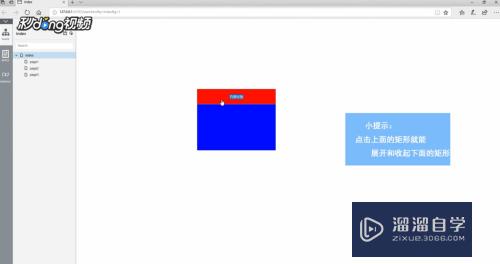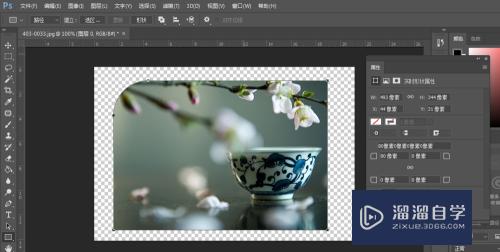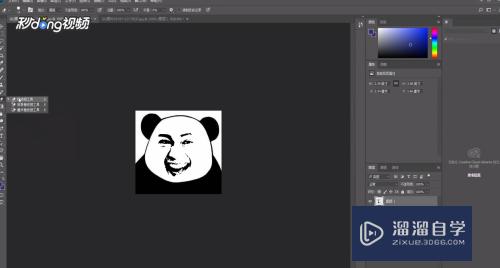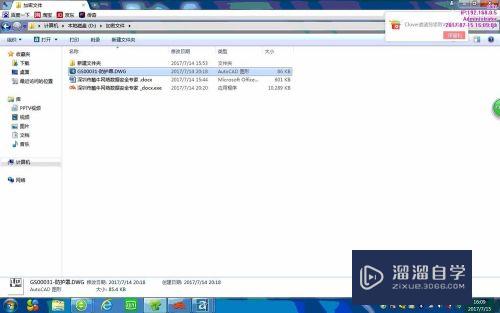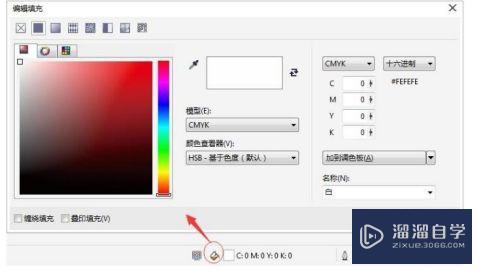会声会影如何使用(会声会影如何使用遮罩)优质
现在很多生活创作爱好者。很喜欢把自己的视频或者照片做成mv的视频。以保存这段美好的回忆。因此很多想要让作品更好看的朋友。想要学习会声会影。那么今天就来简单介绍会声会影如何使用的吧!
想要玩转“会声会影”。快点击此入口观看免费教程→→
工具/软件
硬件型号:雷神(ThundeRobot)911Zero
系统版本:Windows7
所需软件:会声会影X10
方法/步骤
第1步
打开我们的软件
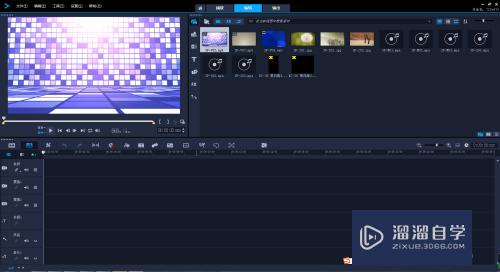
第2步
在视频轨道上右键。选择插入视频

第3步
选择我们要插入的视频。选择打开即可

第4步
覆叠轨插入图片
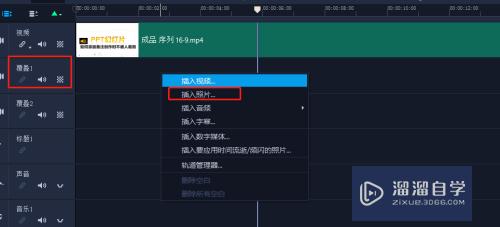
第5步
音乐轨右键插入音乐
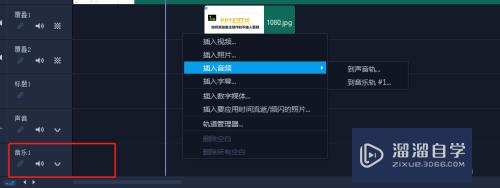
第6步
选中素材。选择拉动条。拉到我们不要的素材。然后点剪刀。剪开
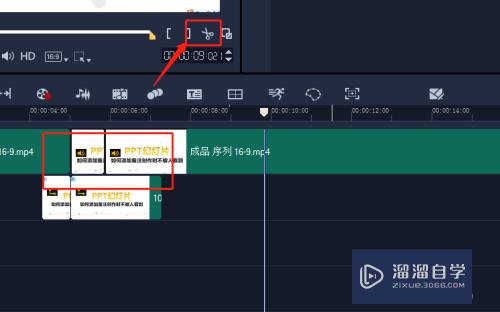
第7步
选中不要的素材右键单击。选择删除
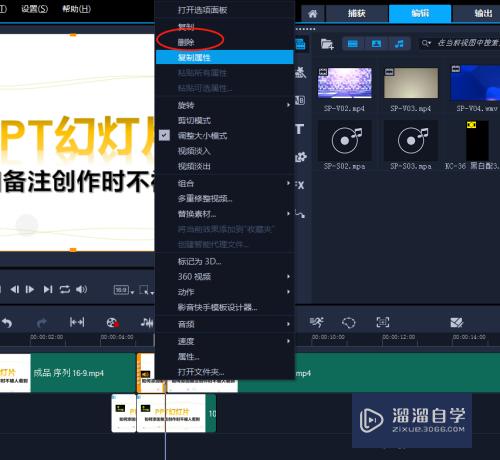
第8步
然后把我们的素材往左边拉动到切合位置。如下图
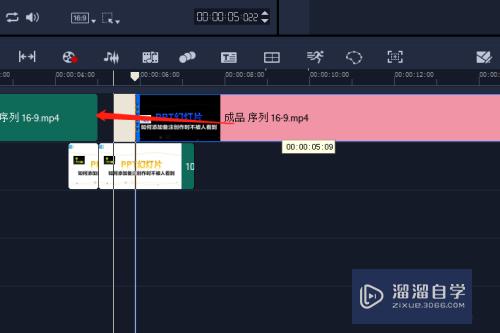
第9步
双击我们的素材即可在显示窗口独蹲召进行变形调整。方法或缩小攀袭。或变形。如图。我选的图片
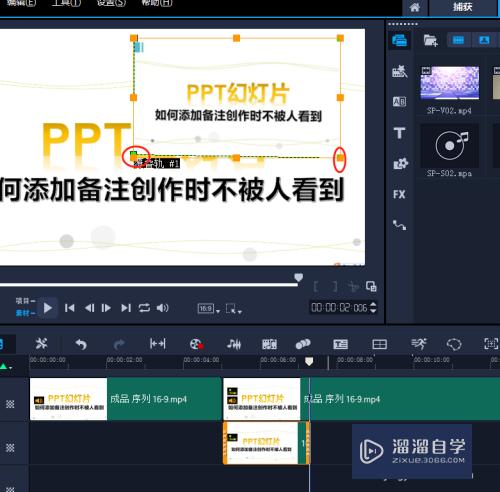
第10步
选中我们的视频右键--音频--音频分离。然后把我们的音频删除

第11步
拉动条拉到我们素材的末端。做的对齐。把多余的删掉
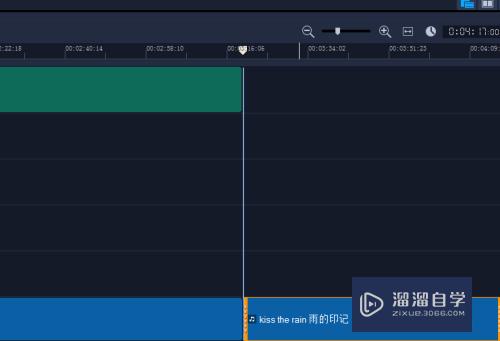
第12步
拉动条拉到合适位置。双击标题轨。可在当前位置添加标题
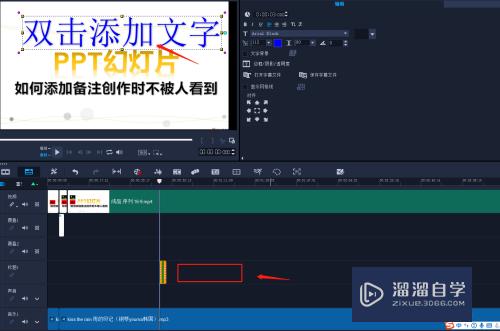
第13步
操作完。选择输出。编辑我们的文件名。选择输出格式。输出位置。点击开始即可
我们的视频创作这样简单的操作下来。基本就完成了。
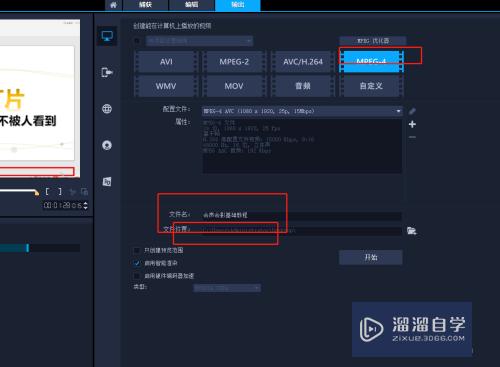
以上关于“会声会影如何使用(会声会影如何使用遮罩)”的内容小渲今天就介绍到这里。希望这篇文章能够帮助到小伙伴们解决问题。如果觉得教程不详细的话。可以在本站搜索相关的教程学习哦!
更多精选教程文章推荐
以上是由资深渲染大师 小渲 整理编辑的,如果觉得对你有帮助,可以收藏或分享给身边的人
本文标题:会声会影如何使用(会声会影如何使用遮罩)
本文地址:http://www.hszkedu.com/73519.html ,转载请注明来源:云渲染教程网
友情提示:本站内容均为网友发布,并不代表本站立场,如果本站的信息无意侵犯了您的版权,请联系我们及时处理,分享目的仅供大家学习与参考,不代表云渲染农场的立场!
本文地址:http://www.hszkedu.com/73519.html ,转载请注明来源:云渲染教程网
友情提示:本站内容均为网友发布,并不代表本站立场,如果本站的信息无意侵犯了您的版权,请联系我们及时处理,分享目的仅供大家学习与参考,不代表云渲染农场的立场!